Многие пользователи считают, что очистить смартфон Xiaomi от ненужных приложений, можно только при наличии рут-прав, или как минимум компьютера. К счастью это не так.
В этой статье я приведу список из 25 приложений, которые я отключаю на всех своих смартфонах, ведь они не только расходуют мобильный интернет во время фоновой активности, но и занимают место в оперативной памяти, а значит разряжают аккумулятор смартфона.
Перед началом должен пояснить, что этот материал является логическим продолжением статьи о настройке приложения «Безопасность», так что если не читали, рекомендую ознакомиться (ссылка ниже).
Приступаем
Временно отключив тёмную тему, вы заходите в приложение «Play Market» —> нажимаете на свой аватар, затем на самый нижний пункт «Справка/отзыв» —> Как удалять и отключать приложения. —> выбираете первый пункт разделе «Как удалить приложения, установленные вами».
После попадания в меню «О приложении», нажмите на кнопку «Ещё» и выберите «Показать системные процессы».
Как ОЧИСТИТЬ ТЕЛЕФОН ? Список приложений которые можно отключить/заморозить без компьютера
Для владельцев смартфонов с Android 11, всё немного проще. Нужно просто зайти в настройки смартфона и написать в поисковой строке «Доступ ко всем файлам», после чего перейти в одноимённый пункт и так же включить показ системных приложений.
Переходим непосредственно к отключению и первым приложением, которое я выключаю на всех смартфонах, является «Ассистент», назначение которого я надеюсь объяснять не нужно, так как наверное нет человека, который бы не говорил заветную фразу «Ok, Google».
Покажу метод отключения только на примере этого приложения, так как для остальных все действия идентичны: Находите нужную службу в списке и нажимаете на кнопку «Отключить».
- Карты — предпочитаю карты и навигатор от Яндекс, поэтому стандартные отключаю.
- Отзывы о маркете — будет полезна только для тех, кто пишет отзывы о приложениях в Play Market. Если вы подобным не занимаетесь, можете отключать.
- Синтезатор речи Google — после отключения смартфон потеряет возможность озвучивать голосом некоторые события на экране и в системе. Эта функция особенно важна для людей с ограниченными возможностями. Так же есть несколько моделей, на которых после отключения пропадает возможность записи звонков. Можете проверить и если так случится, просто включите обратно.
- Системный сервис печати — если вы не передаёте файлы со смартфона на принтер для печати, можете отключать.
- Справочник — приложение является определителем номера, с одной лишь оговоркой — работает оно только на территории Китая и для нас с вами абсолютно бесполезно.
- Теги — служит для считывания NFC меток, если не пользуетесь таковыми, можете отключать. На возможность беспроводной оплаты никак не влияет, можете не беспокоиться.
- Цифровое благополучие — инструмент постоянного мониторинга ваших действий, единственное назначение которого, показать вам сколько времени вы проводите в том или ином приложении. В своей работе задействует огромное количество оперативной памяти и ресурсов системы.
- Экстренные оповещения по беспроводным сетям (Оповещения населения) — не работает в нашей стране.
- Android Auto — если не подключаете смартфон к мультимедийной системе автомобиля, можете смело отключать.
- Bookmark provider — рекламные вкладки в браузере от партнеров Google
- Call Log Backup/ Restore — отвечает за возможность резервирования журнала недавних звонков. Никогда не понимал кому это нужно, поэтому всегда отключаю.
- Chrome — надеюсь тут можно обойтись без комментариев (браузер Хром)
- com.android.cts.ctsshim и com.android.cts.priv.ctsshim — набор тестов для выявления сбоев на ранних этапах разработки системы. Для нас с вами абсолютно бесполезная штука (конечно если вы не разрабатываете новые версии Android).
- com.android.providers.partnerbookmarks — так же отвечает за рекламные сервисы Google.
- com.android.smspush — даёт возможность получать изображения в ММС, несмотря на присутствие в названии букв sms. Если не доверяете моему опыту, можете после отключения запросить баланс по sms и убедиться, что всё отлично работает и без этой службы.
- Device Health Services — следит за состоянием аккумулятора, но делает это только на смартфонах Google Pixel.
- Facebook App Manager, Facebook Services, Facebook App Installer — одна из самых прожорливых партнерских служб в любых смартфонах. Если не пользуетесь этой социальной сетью, без раздумий отключайте.
- Google — думаю не стоит объяснять что это приложение для поиска.
- Google One Time Init — необходимо только при первом включении телефона, далее перестаёт нести хоть какую-нибудь пользу, зря занимая место в оперативной памяти.
- Google Partner Setup — ещё одно приложение для продвижения партнерских Google сервисов. Нужно и оно нам ? Конечно же нет.
- PartnerNetflixActivation — сервисы компании Netflix, которые компания Google встраивает практически во все прошивки для смартфонов.
На этом пока закончим, повторяю, что это только те приложения, которые я рекомендую отключать, когда нет возможности использовать связку компьютер + телефон. В ближайшее время выпущу видео и статью с полным списком (147 приложений), но там без компьютера увы никак.
Надеюсь статья заслуживает вашего лайка и комментария
Источник: dzen.ru
Приложения, от которых лучше отказаться прямо сейчас
Сложно представить себе современный смартфон без сторонних приложений. Несмотря на тот факт, что с большинством задач мы можем справиться без них, типичный пользователь все равно так и норовит забежать в Google Play. Одни программы мы скачиваем сразу после покупки нового устройства, так как испытываем в них острую необходимость, другие загружаем по совету товарищей, а третьи — так, за одно. Сегодня речь пойдет как раз о таком софте, который мало того, что не выполняет никаких полезных функций и заполняет ваше хранилище, так еще и может содержать вредоносное ПО.

Эти приложения на Андроид лучше удалить.
Приложение для QR-кода на Android
Начнем с самого главного нововведения нового времени — QR-кодов. На данный момент в большинстве регионов России действует правило, согласно которому при входе в места общественного пользования, вам необходимо предъявить документ, подтверждающий вакцинацию. Понятно, что разработчики сразу же просекли фишку и выпустили кучу приложений по этому поводу, однако устанавливать их я не рекомендую.
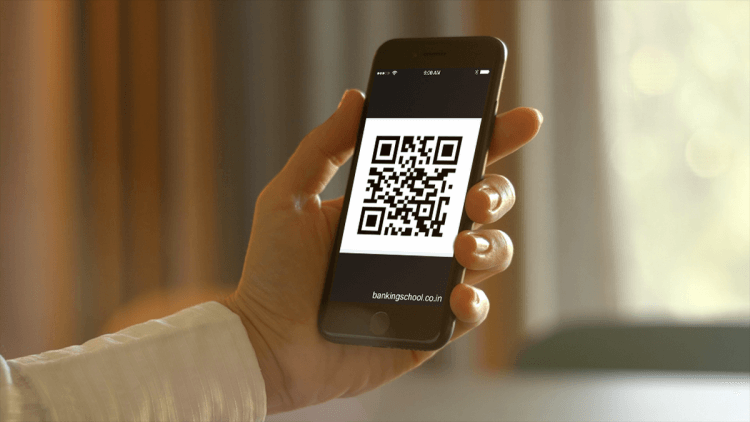
Загрузите QR-код в Google Play и забудьте об этой проблеме.
Ну, согласитесь, когда есть возможность добавить QR-код в Google Play весьма глупо пользоваться для этого отдельным приложением сомнительного качества. Гораздо ведь круче иметь доступ к коду по двойному нажатию кнопки питания, не так ли? Плюс, никто не запрещал сделать скриншот с Госуслуг и сохранить его в Галерею.
Приложения для очистки телефона
В последнее время чистка кэша на Андроид является главным предметом дискуссии всех пользователей. Одни яро утверждают, что если не чистить смартфон, со временем устройство начнет лагать или вообще откажется работать напрочь. Другие говорят, что кэш не имеет негативного влияния на производительность, а иногда даже наоборот, способен ускорить его работу.
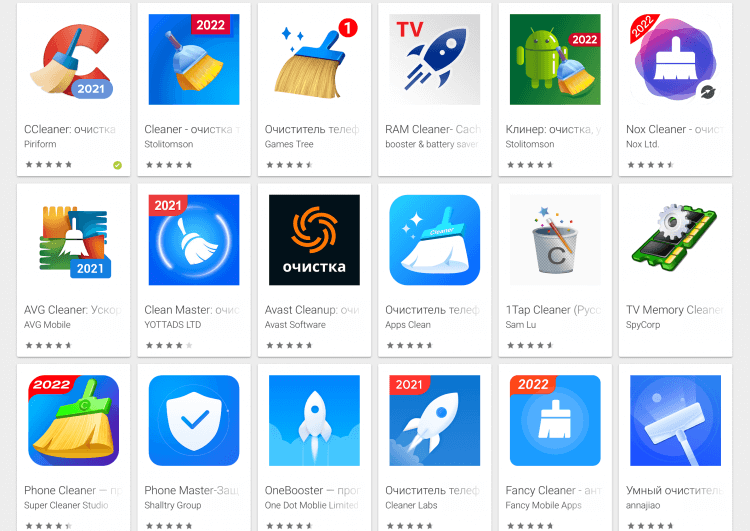
Вот они, машины по зарабатыванию денег на рекламе.
Я предлагаю пойти от обратного. Вспомните, зачем вы впервые скачали себе приложение для чистки смартфона? Столкнулись с какой-то неразрешимой проблемой и программа помогла в ее решении? Вряд ли. Или же скачали Cleaner потому, что увидели крутую рекламу на каком-то сайте?
Вот это да, наверняка.
Подобные приложения плохи по двум основным параметрам. Во-первых, здесь очень много разной рекламы. Во-вторых, часто эти программы запрашивают доступ даже к тем функциям, которые им не нужны. А наивный пользователь бездумно кликает на Разрешить, не подозревая о возможности наличия шпионского компонента. Ну, раз попросил, значит это нужно.
Подписывайтесь на нас в Яндекс.Дзен, там вы найдете много полезной и интересной информации из мира Android.
Нативные приложения на Андроид
Интересно получается: когда на Android-смартфонах появились предустановленные российские приложения, пользователи сразу же нашли способ их удаления. Но про остальные программы, которые без толку хранятся в смартфоне, все почему-то резко забыли.
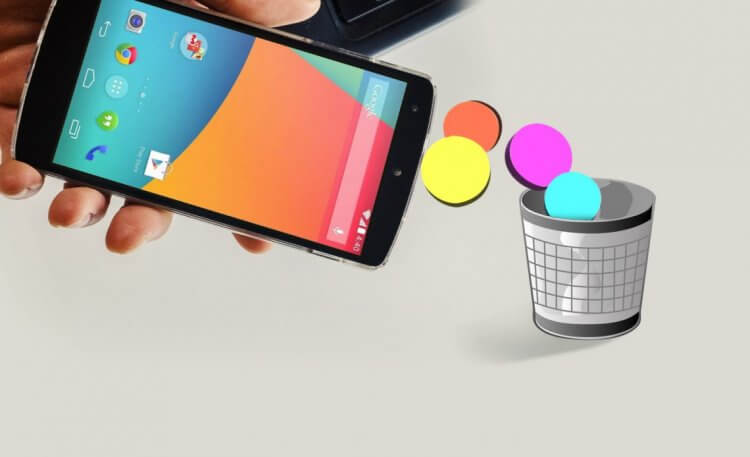
Избавьтесь от нативных приложений, если не пользуетесь ими.
Так вот, вместо того, чтобы постоянно чистить память своего смартфона через специальные программы, предлагаю для начала удалить те приложения, которыми вы никогда не пользуетесь: родной браузер, Google Карты, Duo, Google Музыка, Фильмы и еще тонна подобных. Нет, бесспорно, нативные Карты очень хороши, но какой в этом толк, если большинство скачивает Яндекс?
С помощью этого простого совета вы не только освободите память на смартфоне, но и сделаете пользование смартфоном значительно удобнее: наконец расставите иконки в нужном для вас порядке и избавитесь от лишних рабочих столов.
Нужен ли антивирус на смартфоне
Опять же, навязчивое желание скачать антивирус на свое устройство, навеяно нам еще с нулевых. Поймите уже наконец: все крупные разработчики уже давно позаботились о вашей безопасности и внедрили все необходимые инструменты внутрь своего софта. Если вы скачиваете приложения только из официальных источников, переживать вообще не стоит.

Даже зеленый робот в шоке от такого количества ненужных приложений.
Плюс, обратите внимание на кучу уведомлений при первом запуске программы. Пока вы не нажмете отдельную кнопку Разрешить доступ приложение никак не сможет навредить вашему устройству.
Чтобы поставить жирную точку над вопросом: Нужен ли антивирус на Андроид, предлагаю перейти в Google Play и посмотреть, что предлагают такие программы:
- Блокировка доступа к приложениям.
- Скрытие личных фотографий.
- Обнаружение утерянного телефона.
- Освобождение места.
- Статистика времени в приложениях.
Вместо того, чтобы захламлять свой гаджет, все это вы без проблем можете сделать сами, пройдя в Настройки. К каждому пункту прикрепляем специальную инструкцию с руководством. Пользуйтесь!
А вы чистите смартфон от нативного софта? Обязательно поделитесь своим мнением в нашем Телеграм-чате или в комментариях ниже. Будет интересно прочесть.

Теги
- Новичкам в Android
- Операционная система Android
- Приложения для Андроид
Источник: androidinsider.ru
Список приложений которые нужно удалить на смартфоне

Даже самые мощные и современные смартфоны со временем начинают подтормаживать. Чтобы заставить гаджет работать быстрее, нужно разобраться – в чем причина и какие приложения нужно удалить на Андроид в первую очередь.
Почему смартфон тормозит и глючит
Глюки и подтормаживания смартфона связаны с недостатком мощности процессора и оперативной памяти (ОЗУ). Такой дефицит возникает не на пустом месте. В первую очередь эти ресурсы нагружает система, а потом пользовательские и предустановленные приложения. Также на быстродействие Андроида влияют:
- объем свободной памяти (ПЗУ);
- программы-вирусы;
- бустеры и оптимизаторы.

На заметку!
Любые оптимизационные программы могут не давать обещанных результатов, а даже наоборот, снижать быстродействие смартфона. Поэтому их даже не стоит устанавливать.
Как ускорить смартфон на Android
Повысить скорость работы смартфона на системе Андроид возможно разными путями. В первую очередь рекомендуют предпринять такие шаги:
- Очистить кэш наиболее используемых приложений. Обычно это мессенджеры и клиенты социальных сетей.
- Почистить кэш системы. Для этого входят в режим рекавери (только для опытных пользователей) или сбрасывают настройки к заводским.
- Освободить пользовательскую память. Для этого фотографии, видеозаписи и музыку переносят на облачные хранилища или ПК.
- Проверяют смартфон на вирусы и очищают систему от них. Это можно сделать приложением для Андроид или через ADB.
Но наиболее простой путь – удалить ненужные для Андроид приложения. Это не только пользовательские, но и некоторые предустановленные программы.
Какие приложения нужно удалить на Андроид в первую очередь
Когда удалить из мультимедийных файлов уже нечего и осталась только любимая музыка, приходит очередь приложений.
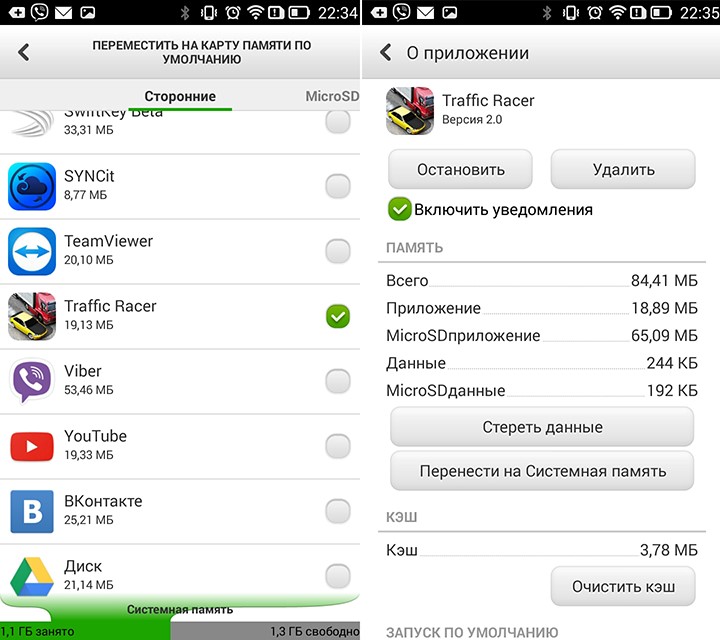
В список программ, которые можно смело удалять на андроид или отключить, входят следующие:
- Предустановленные приложения социальных сетей, оставшиеся невостребованными. Обычно это Facebook, Linkedln и прочие сервисы, мало распространенные в России и других странах СНГ.
- Office (Word, PowerPoint, Excel) чаще используют на ПК и им есть менее нагружающие смартфон альтернативы с облачным хранилищем, например – от Google, или более простые универсальные читалки.
- Приложение-виджет прогноза погоды. Довольно нагружающая систему программа, которая использует интернет в фоновом режиме и анимирована. Тем более, что прогноз можно посмотреть через браузер из нескольких источников.
- Briefing – программа, новостной дайджест, которая оттягивает заряд аккумулятора и постоянно висит в оперативной памяти. Тем более, что ее функционал совершенно не перекрывает недостатков на фоне снижения быстродействия.
- Оптимизационные приложения – бустеры, клинеры, дефрагментаторы. Программы, которые для смартфона практически бесполезны, но висят в трее, оттягивают ресурсы на себя и, зачастую, содержат навязчивую рекламу.
- Предустановленный браузер обычно оказывается совершенно нефункциональной программой. Часто в таком приложении не открывается половина ссылок, а пользовательские уходят на рекламные сервисы. Его можно заменить менее нагруженным веб-обозревателем.
- Youtube – приложение популярного видеохостинга, которое также отнимает оперативную память и имеет довольно большой объем кэша. Самим сервисом возможно пользоваться и из браузера. Его стоит удалить или отключить при снижении производительности телефона.
- Программы OneDrive и Google Диск – облачные хранилища, имеющие смысл только при активном их использовании. При этом данные программы могут нагрузить систему из фонового режима. Тем более, что облачные сервисы доступны и через веб-обозреватель.
- Почтовые сервисы типа Gmail также присутствуют по умолчанию в большинстве Андроид смартфонов. Однако они доступны и в браузере, соответственно – приложение можно безболезненно отключить или удалить.
- Duo – мессенджер с ограниченным количеством пользователей, который ничем не выделяется на фоне Viber или WhatsApp. Соответственно, его также можно отнести к группе программ на удаление.
- Wear и Watch – управляющие программы для смарт часов от Samsung и Apple. Если таких устройств нет и их приобретение не планируют, то они также совершенно бесполезны и отнимают долю производительности смартфона.
Внимание!
Этот список можно расширять довольно долго. Например, в смартфонах Xiaomi, даже 2021 года, выпущенных для российских пользователей, есть родной, но совершенно бесполезный маркет на китайском. Или другие программные продукты, не несущие пользы.
Все эти приложения можно удалить в телефоне или отключить через стандартное меню настроек либо воспользоваться альтернативным софтом. Такие манипуляции способны дать заметный прирост производительности даже на устаревших моделях.
Как правильно удалить приложение на Android?
Когда принято решение, какие именно программы можно удалить на Андроид безболезненно, остается определить способ.

Самый простой вариант – действовать через меню настроек или убрать лишнее с помощью CCleaner.
Удаление приложений через настройки
Чтобы убрать программы, перегружающие ЦП, ОЗУ и ПЗУ, через внутренний интерфейс смартфона нужно действовать по такой инструкции:
- Меню настроек надо открыть, нажав на шестеренку в выпадающем статус баре или через общее меню иконок.
- Открывают раздел «Приложения» или «Приложения и уведомления» в середине списка.
- Находят программу, которую нужно нейтрализовать, и тапают по ее названию.
- В открывшемся окне, если пролистать вниз, будет присутствовать кнопка «Удалить».
Если приложение нельзя деинсталировать, то будет присутствовать кнопка «Отключить» или «Выключить». Бывает так, что и данное действие не допускается, но это касается приложений, требуемых для работы самого устройства.
Удаление с помощью программы ccleaner
В данном случае применяют функциональные возможности программы-оптимизатора, которую впоследствии также допустимо удалить. Само приложение CCleaner используют таким образом:
- Устанавливают программу из маркета, вбив ее название в поисковой строке.
- Тапают по ярлыку в общем меню приложений или на рабочем столе смартфона.
- Запускают системный анализ, после которого выпадет список программ.
- Выбирают ненужные приложения в списке и нажимают на кнопку «Очистить».
Оптимизатор Сиклинер поможет не только ликвидировать засоряющие систему программы, но и очистить ПО от остаточных файлов. Перед удалением каждого приложения CCleaner предложит прочитать подробности. Данное действие не обязательно.
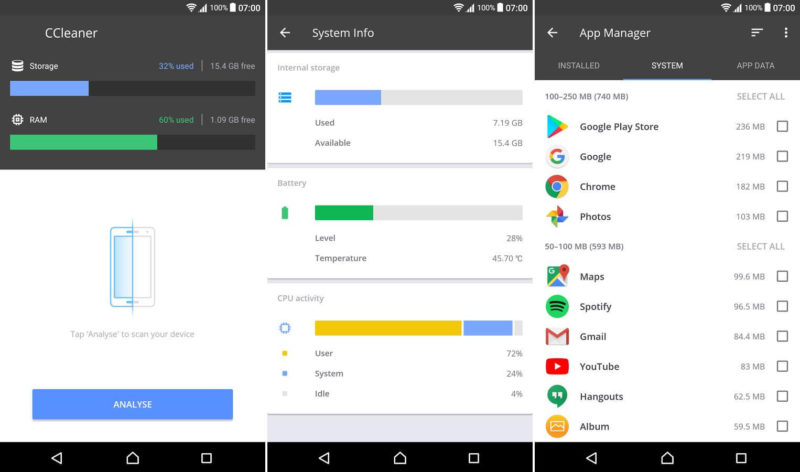
Специалисты, знакомые с системой Android, советуют оставлять, как минимум, 20-25% пользовательской памяти не занятой. А также без лишних сожалений удалять все программы, которые не востребованы более 3 недель. Это позволит сохранить максимальное быстродействие гаджета.
Как вам статья?
Источник: storedigital.ru